Како започети коришћење Гоогле диска
гоогле Гоогле погон Онлине складиште андроид / / March 17, 2020
Гоогле погон је на свим вестима на вестима од када је јуче званично објављен, а ако сте ви када се ваш налог активирао (мој се активирао за неколико сати), врло је лако почети правилно користити далеко. Направила сам брзи обилазак снимка заслона како бих започела с тим.
Гоогле погон је на свим вестима на вестима од када је јуче званично објављен. Ако сте активирали свој налог (мој је активиран за неколико сати), врло је лако почети одмах да га користите. Направила сам брзи обилазак снимка заслона како бих започела са Гоогле диском.
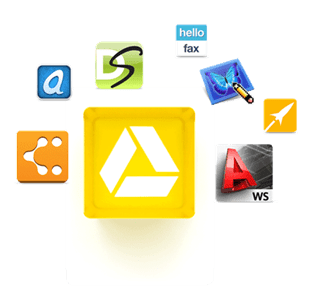
Ако сте примили тај е-маил, само идите на Страница Гоогле диска и добићете страницу која изгледа нешто попут доле. Сада кликните на Го то Гоогле Дриве у горњем десном углу прозора.
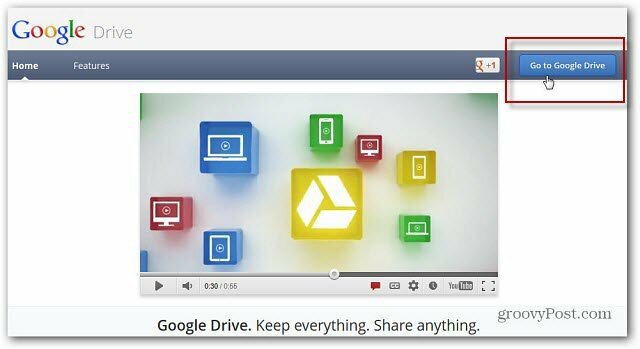
Затим ћете видети поруку добродошлице на Гоогле диску и ако желите, гледати промо видео. Кликните Испробајте Гоогле диск.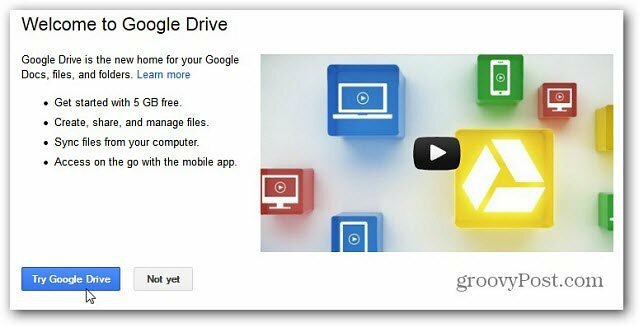
Доћи ћете до вашег Гоогле диска и приметићете да су сви ваши Гоогле документи већ синхронизовани са услугом.
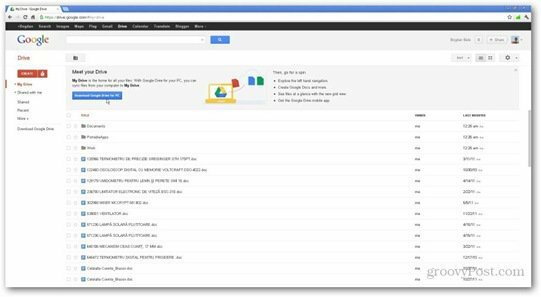
Од овог тренутка још увек можете да прегледате и делите датотеке са свима који вам се свиђају.

Сада кликните на Довнлоад Гоогле Дриве на ПЦ да бисте инсталирали софтвер.
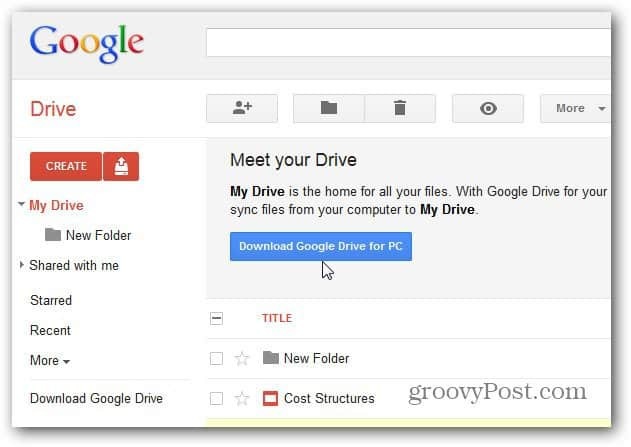
Прочитајте Услови услуге Гоогле диска пажљиво. Постоји неки занимљив језик у терминима са којима се можда не желите сложити. Данас сам приметио доста критика на појмове у технолошкој заједници. О томе ћемо ускоро имати више.
Имате могућност да аутоматски пошаљете статистику употребе и извештаје о паду. Ово је потпуно опционо, не морате да пристајете на ово да бисте користили Гоогле диск. Кликните Прихвати и инсталирај.
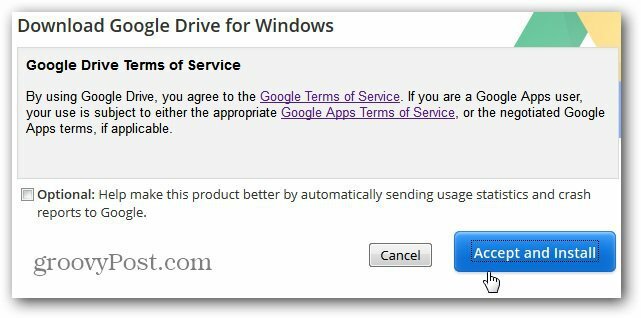
Добићете малу датотеку испод извршне датотеке величине 1 МБ преузете у ваш систем. Двапут кликните на њу да бисте покренули поступак преузимања и инсталације. То траје мање од једног минута.

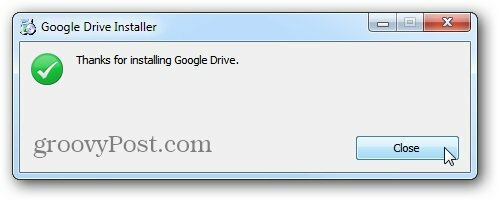
Након што је све инсталирано, од вас ће се затражити да се пријавите помоћу Гоогле адресе е-поште и лозинке. Ако сте једини који користи рачунар, предлажем вам да останете пријављени.
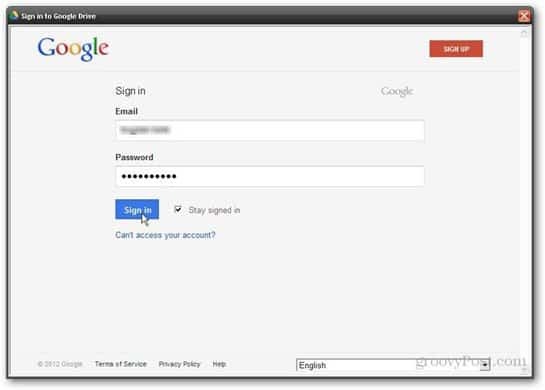
Ево битног дела, где конфигуришете начин рада софтвера. Кликните на дугме Даље на првом екрану и обавестите да ће се на вашем рачунару створити мапа.
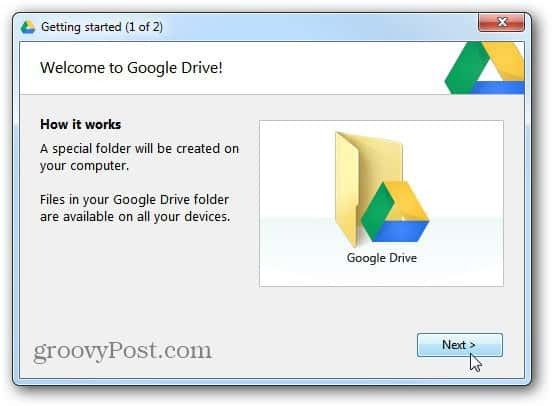
На почетку (2 од 2) кликнуо сам Напредно подешавање. Желим да знам које податке овај софтвер прави - а не само покретање синхронизације.
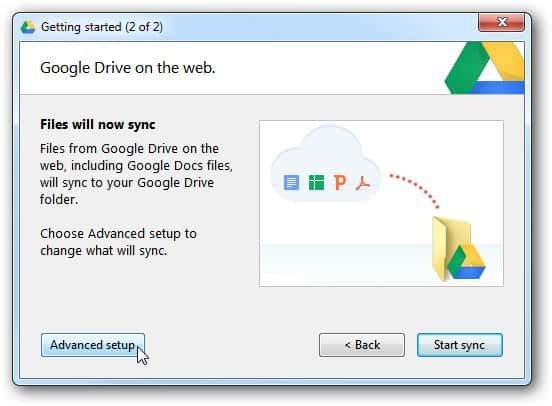
У следећем прозору моћи ћете да изаберете где ће се директоријум Гоогле диска налазити на рачунару, као и које ће се мапе синхронизовати. Такође можете да одлучите да ли ће се датотеке Гоогле Доцс синхронизовати. Такође ако желите аутоматски покренути софтвер када се покрене рачунар.
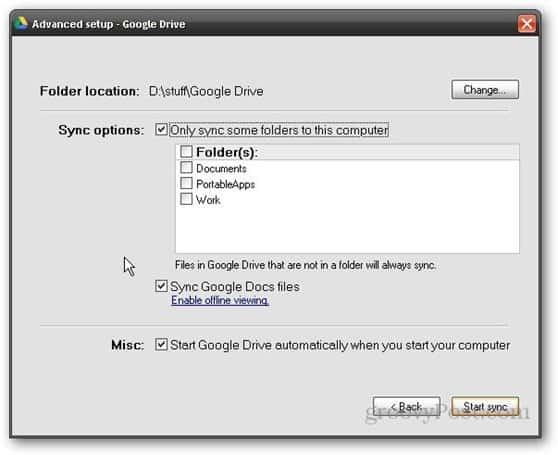
Након што кликнете Покрени синхронизацију, датотеке које ставите у мапу Гоогле диска биће синхронизоване са вашим налогом (до 5 ГБ ако сте на бесплатном плану; ако вам треба више простора, ево цена.
Поновите ове кораке на свим рачунарима који желите да се синхронизују са Гоогле диском.
Андроид апликација за Гоогле диск
Ту је и живахна Андроид апликација Гоогле Дриве која је заменила моју апликацију Гоогле документи. Препоручујем ову апликацију свима који користе Гоогле диск и Андроид уређај. Можете га инсталирати на свој Андроид уређај са Гоогле Плаи-а, ево.
Такође вам омогућава приступ свим датотекама и мапама на Гоогле диску. Плус одаберите који ће документи бити доступни ван мреже за ретка времена када немате приступ интернету.

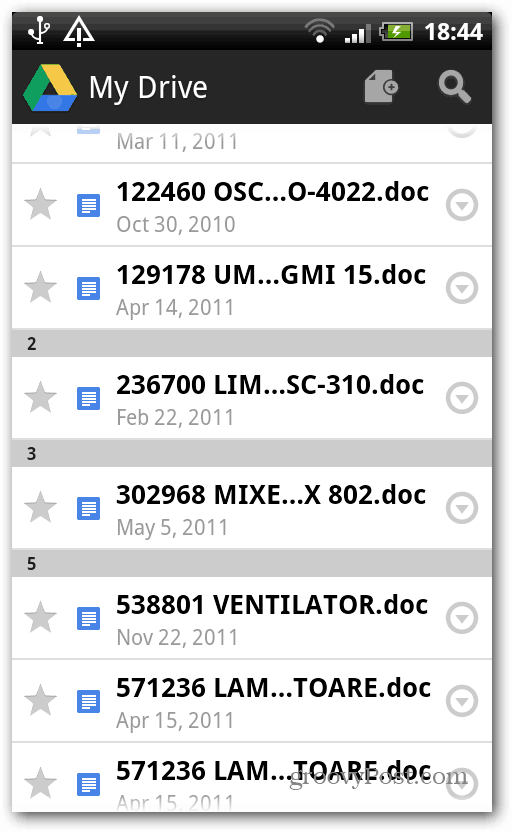
Подешавање Гоогле диска је равно напријед и био сам у могућности да га брзо почнем користити. Примјетио сам да је брзина слања спорија од Дропбок-а, али то је и за очекивати јер су Гоогле сервери под великим оптерећењем.
Ово већ дуго долази за кориснике Андроид-а и Гоогле-а. Ако више желите да користите Мицрософтове производе, погледајте Виндовс СкиДриве апликација за Виндовс, Мац и Мобиле.
